Aplicando Transições Corretamente
Você editar clips de vídeo por organizar o cronograma. A
transição
é a mudança a partir de um vídeo-clip para o outro.
Video Edit Magic fornece mais de 100
efeitos de transição (muitas
vezes chamado apenas "Transitions") que lhe permitem controlar a aparência,
a velocidade, ea sensação de a mudança de um clip para outro. Alguns efeitos
de transição também permitem que você combinar dois clipes em uma única imagem,
por exemplo
Picture-in-Picture
e
Green Screen transições.
Video Edit Magic Video Cronograma tem duas faixas. Deve haver videoclipes em ambas
faixas de usar transições. Uma transição liga duas cenas. É sempre
realizada em um par de vídeo-clips. Se você só tem um vídeo-clip, pode dividi-lo
e colocar um em cada parte do vídeo faixas. Consulte o artigo
Editando Técnicas para remover imagens desnecessárias para ajudar na separação
de um vídeo-clip.
Video Edit Magic Transitions oferece para ajudá-lo a dar o seu estilo e fluxo de
vídeos. O número de maneiras pelas quais você pode usar Transitions é limitado
apenas pela sua criatividade. Uma vez que você está familiarizado com o processo
básico, permitir que a sua imaginação para assumir e criar alguns verdadeiramente
única e vídeos pessoais.
Transitions estão presentes no âmbito do Transições guia da Coleções
janela.

Algumas das transições são freqüentemente utilizadas:
- Limpe: Em um Limpe transição, um vídeo via é progressivamente substituído
pelo outro. A nova pista poderá ser na forma de uma forma crescente (como
um diamante ou seta), ou apenas "varrer" sobre a outra pista. Utilize
um Limpe quando você deseja que o telespectador deve ser muito consciente

- Imagem JPEG Limpe: Neste caso, um arquivo de imagem JPEG é utilizado
como uma etapa intermédia entre os dois clips de vídeo. O primeiro clipe
dissolve a imagem e, em seguida, a imagem dissolve para o segundo vídeo-clip.
Você pode escolher qualquer imagem JPEG para o intermediário-imagem que não tem
que estar na mídia Collection.

- Limpe Matrix: Em um Limpe Matrix, a nova imagem substitui o antigo,
em um movimento um padrão. Por exemplo, com um horário Limpe Matrix, a nova
imagem nos enche mais e mais da tela em uma espiral padrão (no sentido dos ponteiros
do relógio). Há mais de 30 possíveis Matrix Wipes, incluindo diagonal, horizontal,
vertical, e vários padrões espiral.

- Pixelate: Um Pixelate transformar blurs o primeiro clipe gradualmente
e, em seguida, apaga o borrão para revelar o segundo clipe. Você pode configurar
um "pixel tamanho" que controla a forma como a fase intermédia é embaçado.
(Quanto maior o número, maior é o "blocos" na tela.)

- Chroma Key Cor: Você pode remover uma cor de uma imagem para revelar
uma outra imagem que lhe está subjacente usando Chroma Key Color. Qualquer
cor que você deseja excluir pode ser transparentes e utilizadas para sobrepor vídeos.
Essa transição é descrita em detalhes no nosso artigo sobre a
Utilizando o Green Screen Technique .

- Luminância: A luminância transição gradual "desaparece"
do primeiro vídeo clipe, e desaparece na segunda. As cores no primeiro clipe
são reduzidos gradualmente, enquanto as cores no início do segundo muito leve e
gradualmente escurecer.

- Foto Dispôr: Dois vídeos podem ser reproduzidos, lado a lado com esta
transição. A tela fica partilhada por dois vídeos que podem ser organizadas
diagonal, vertical, horizontal etc Você pode especificar qualquer Cor do
plano de fundo como um pano de fundo para adequar os vídeos que você posicionado
adjacentemente. Canto de um vídeo pode ser sobreposta por outros, o vídeo
trilhas podem ser trocados e vídeos reorganizadas por apenas abrindo o diálogo Propriedades
de Transição fotográfica Dispôr Transição. O procedimento para abrir esta
janela para qualquer transição é semelhante e é explicado posteriormente neste artigo.

- Embora a transição nomes são auto-explicativo, você ainda pode querer ver uma antevisão
do que pode fazer um especial de Transição. Para ver uma pequena pré-visualização,
simplesmente clique com o botão direito sobre o ícone e seleccione Transição Preview
a partir do menu. A pequena janela preview sob a palavra Colecções exibirá
a transição.
- Permitir us tente adicionar o Especial Limpe transição entre dois clips de vídeo.
Esta transição toalhetes desligar o primeiro vídeo clipe e, progressivamente,
introduz o segundo clip através de uma variedade de formas como selecionável Estrelas,
Retângulos, Key buracos etc
Para adicionar uma transição:
- Posicione o cursor sobre o cronograma procurar onde você gostaria de iniciar a transição.
Geralmente, este seria próximo ao ponto onde a sobreposição de dois vídeos
começar.
- Selecione o Transições no separador Coleções janela .
- Botão direito do mouse sobre o Limpe Especial transição ícone e, em seguida,
selecione Adicionar ao Cronograma .
- Para uma transição para o trabalho corretamente, você deve colocá-lo entre os 2
pontos de sobreposição de vídeo clips presentes no 2 vídeo faixas.
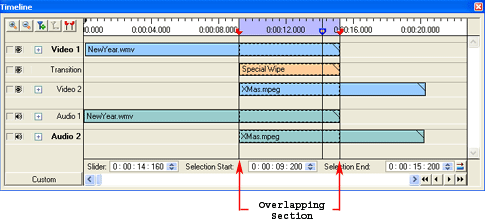
Nesta figura, a parte final do vídeo em "Vídeo 1" coincida com o início
da porção de vídeo em "video 2». O especial é sobre o Wipe Transição
Transição faixa entre a sobreposição de partes de ambos os vídeos.
Cross Fade é comumente
utilizado de uma transição para a cena muda. Não é tão chamativo ou percebida
como uma transição como uma matriz Limpe. Antes de aplicar um cross-fade,
você deve ter um vídeo-clip em vídeo faixa 1 e outro no vídeo pista 2. Aplique
a transição entre a sobreposição das duas secções vídeos.
Para aplicar um cross-fade vídeo a partir de 1 de vídeo 2:
- Mova o controle deslizante para a Investigação sobre o ponto onde o Cronograma dois
vídeos começam a se sobrepor.
- Selecione o Transições guia das colecções.
- Dê um duplo clique sobre o Cross Fade transição ícone para lançar a transição
propriedades janela.
- Clique em OK .
A Transição é adicionado para a localização do Seek Slider. Você pode redimensionar
a transição, para aumentar / diminuir a duração
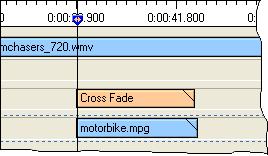
Configurando Transição Definições
Todas as transições têm configurações que você pode configurar para atender às suas
visão criativa. Quando você adicionar uma transição para o cronograma, as
suas configurações de janela abre e você pode escolhê-los neste momento.
Para alterar as definições posteriormente, basta clicar duas vezes sobre o cronograma
de Transição. Para o Especial Limpe Transição, você deverá ver uma janela
como a mostrada abaixo:
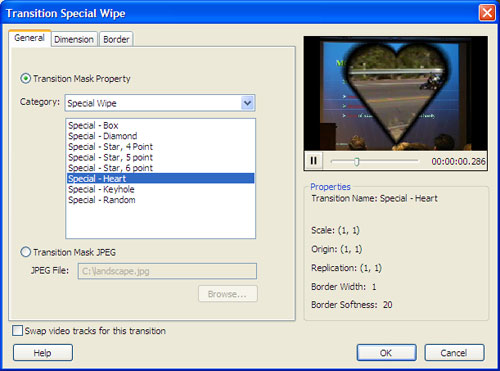
Você pode modificar todas as configurações acima. Por exemplo, se você quiser usar
um tipo diferente de Limpe Transição, como limpar o coração, você basta selecioná-lo
a partir do
Categoria suspenso.
Se você deseja fazer a transição de vídeo para vídeo faixa 2 faixa 1 (em vez do
habitual 1-a-2 ordem), seleccionar a opção Swap vídeo faixas para esta transição
. A visualização na tela essa janela pode ser usado para ver como a transição
parece, com diferentes configurações.
Duração de uma transição
Você pode alterar a duração de uma transição (o comprimento do tempo que demora),
basta clicar o mouse sobre a margem direita do rectângulo e arrastando-o.
Escolhendo a melhor Transição
Agora que você sabe como aplicar uma transição, você pode ser criativo. Escolhendo
uma transição é questão de estilo pessoal, mas você pode querer considerar algumas
dicas básicas:
- Tente não usar demasiados diferentes Transições através do vídeo. Lembre-se,
Transitions nunca deve ser a atração principal. Usando muitas transições
podem fazer o vídeo aparecer vistoso e insípido.
- Para vídeos corporativos, é melhor evitar o uso jazzy transições que poderão ter
o foco de distância do assunto principal. Deixe os toalhetes de lado para
outro dia, e tentar atravessar um rápido desbotamento ou aleatório dissolver.
A idéia é a de misturar diferentes secções do vídeo graciosamente sem distrair a
platéia.
- O Chroma Key Cor Transição pode colocar
personagens e objetos a partir de um vídeo em um cenário completamente diferente.
Este efeito é uma Hollywood favorito.
- Para vídeos caseiros, tente experimentar com diferentes configurações e Transições
de criar um filme memorável.
Você ficará surpreso com o grande número de formas de transição pode ser adaptado
para alterar a aparência do seu vídeo. Transições como
Picture-in-Picture irá convencer os seus leitores que você é um profissional.
Tanta coisa para escolher e tão fácil de usar-Video Edit Magic.